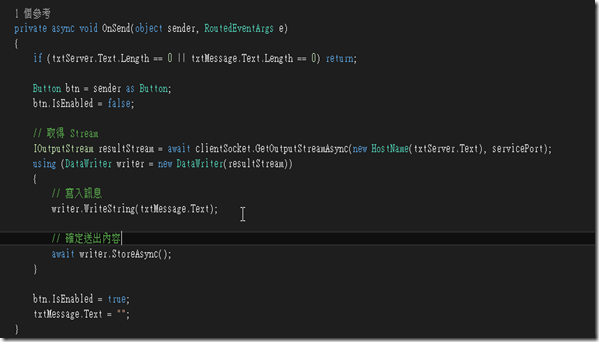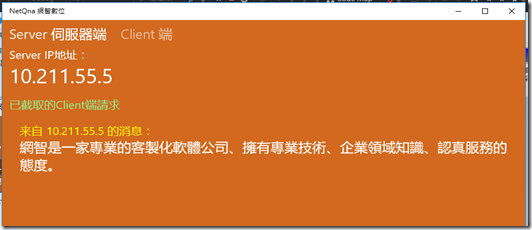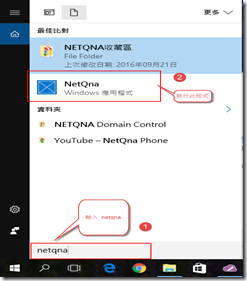第一,我們先來了解一下企業製造生產商品的成本構成因素,產品的成本主要由材料成本 + 人工成本 + 製造費用等部分組成,而其中製造業最主要的成本是材料成本(比例相對比較大),其次是人力成本,第三是製造費用成本,而要控制好各項成本,就是要了解其中各成本項目分別是多少,在沒有應用ERP的時候,通常成本會計計算成本方式很簡單,就是將本月生產的產品數量作為基數,計算出材料,人工及製造費用,按一定的規則,將所有成本分攤至本月所有產生的產品中,從總體成本來說計算是沒有什麼問題,但由於是平均分攤的方式,相對每種產品而言,所看到的成本就不一定真實了,而且如果發現成本有異常,也比很難去追著問題的來源,但是很難去做改善了。但是,企業在應用了ERP以後,管理的精度和側重點就完全不一樣了,因為ERP系統可以自動歸集材料成本,自動計算人工成本和製造費用的分攤,不再只是一個所謂的【平均值】,每個個產品甚至每一張訂單的成本都可以精確地計算出來,我們知道成本會計的工作重點不再是核算成本,而是對成本產生過程的監控進而追溯,也對可能產生的異常情況進行預測和預防警惕,並在成本計算完成後對成本異常的數據分析原因並解決,這樣一步步地降低成本,在所有第一步就是要利用ERP來計算各種成本,只有有了這些數據才能發現問題和設定改善目標。
再來通常,計算完成本我們就會發現很多的異常情況,比如有些訂單產品的材料按標準投入,產出卻遠遠高於預計的產量,有些訂單產品有材料投入卻沒有產出,更或者有些訂單超產特別大,而有些訂單卻沒有生產數據,所有這些異常發生的原因在在車間管理不規範造成的,車間存在挪料或不按生產計劃領料,不按生產任務單入庫的情況。如果ERP上線的時候顧問有特別的說明提醒或者成本會計有經驗,在一開始就嚴格要求車間規範作業,這種情況就會比較少發生,但很多企業做不到這一點。發現這些異常後,成本會計自然會去去,在追問問題的過程中,一方面讓相關部門,尤其是製造部門更加熟悉了解規範化作業流程的重要性,同時也讓這些部門人員慢慢樹立起成本意識,養成節省成本的觀念和習慣。
ERP能精確計算產品成本,成本產生的過程ERP是否就無能為力了呢?非常.ERP計算成本只是減少了人工計算的工作量和增加了計算的精確度,過程控制才是ERP能產生效益的最大通常,材料成本在製造行業的產品成本中佔了絕大部分,而ERP可用於控製材料成本但是非常有效的一個面,在材料領用的時候,ERP可以按產品BOM的標準用量控製材料的領用,不可以隨意超標;而對於因為報廢等原因造成的材料超耗,ERP按設定的特殊流程處理,在這個流程中,所設定的審查和知會人員跟正常另一方面,當車間材料的領用都很規範後,我們就可以非常容易地檢查BOM數據的精度,因為我們完全可以根據領料的數量和產出,及車間剩餘的庫存來檢驗BOM是偏大,偏小或者剛好。這樣一來,成本控制的源頭就更加精確。在此基礎上,再去分析各項材料是否還有壓縮的空間,配套相關的操作規程和工具,方法,進一步節省成本。我們有個客戶就做到了這一點,在該企業的車間領用材料中,有個材料就是我們常用的膠帶,通常很多企業認為它的成本低用也不是特別大,所以在管理上也不重視,但這家企業是這樣做的:在需要使用的工序上,劃出刻度,然後給相關的作業人員培訓,做什麼產品用多少厘米毫米、公分、臺尺)的長度,這樣做以後,一卷膠帶可以做多個產品基本上都可以計算出來,可見其管理的深度。當然,這些改善的結果最後還是會反饋到ERP系統中,讓ERP來控制。
(其他參考文章)
MPS主生產計畫專文介紹(一)
MRPⅡ/ERP 能力需求計畫原理
庫存管理-概念與釐清
庫存管理探討-VMI
真正的庫存量形成探討
庫存管理的中樞控管法則(上)
庫存管理的中樞控管法則(下)
庫存目標6大範疇(程式開發、程式設計、軟體開發、系統開發)
BOM表管理與設定﹣輔料是否需輸入BOM
何謂 進銷存、ERP、WMS?三者差異性【軟體開發、軟件開發、程式設計】
ERP 產品成本管理與計算
庫存量正確性衡量法則
粗能力需求計畫(RCCP) - 專文介紹
如何利用軟體來協助企業銷售統計和分析
開發進銷存、ERP、PDM,物料欄位收集與建立重要性(ERP開發、軟體開發、進銷存)
ERP 各種計劃階段的差異
ERP 系統的淺談與優勢
網智數位-軟體開發(軟件開發)
針對各特殊產業都可以量身定做符合貴公司的需求,別人無法克服的就是我們的挑戰
業務合作、軟體委外開發
業務窗口:allen@netqna.com
聯繫電話:0920-883-870
skype: netqna
line:netqna
微信:netqna
黃先生 Allen